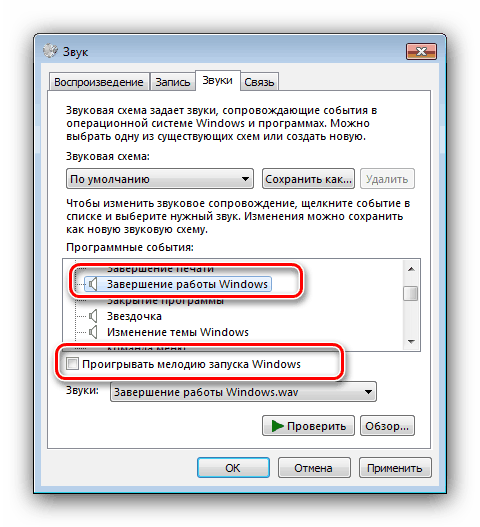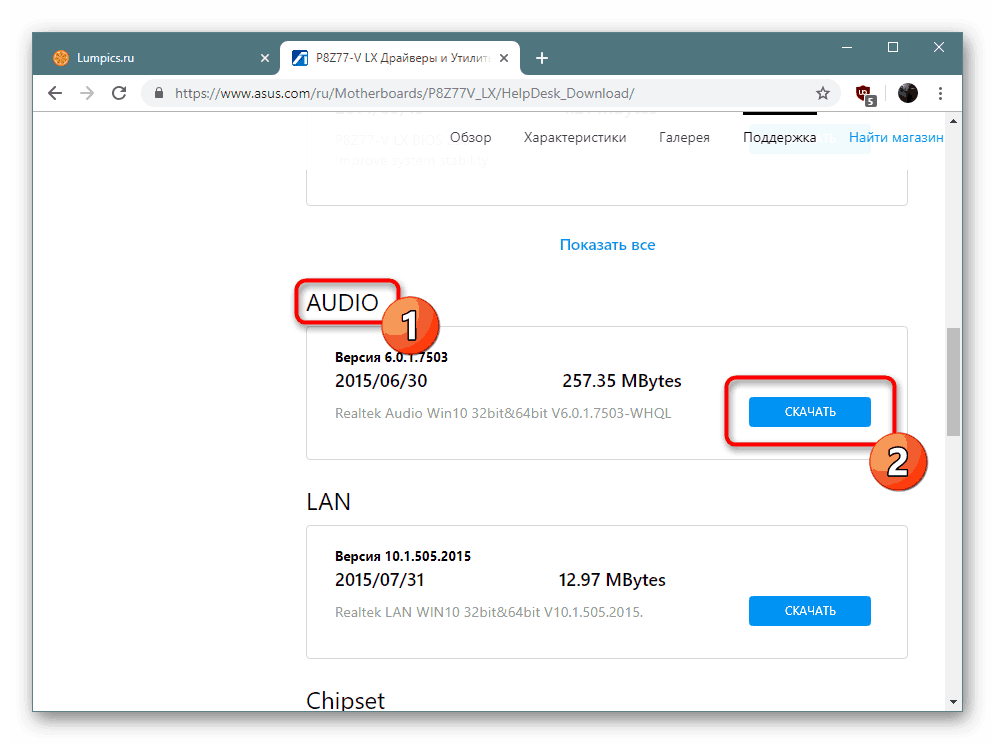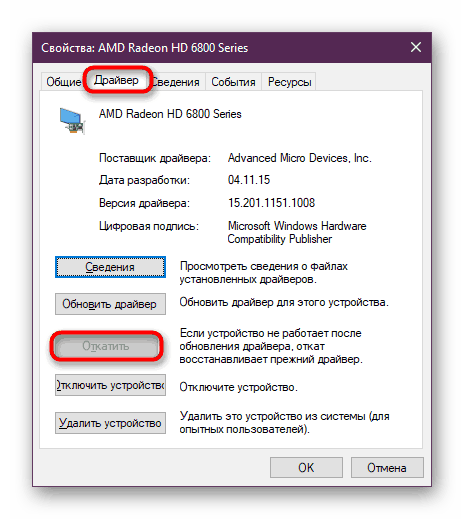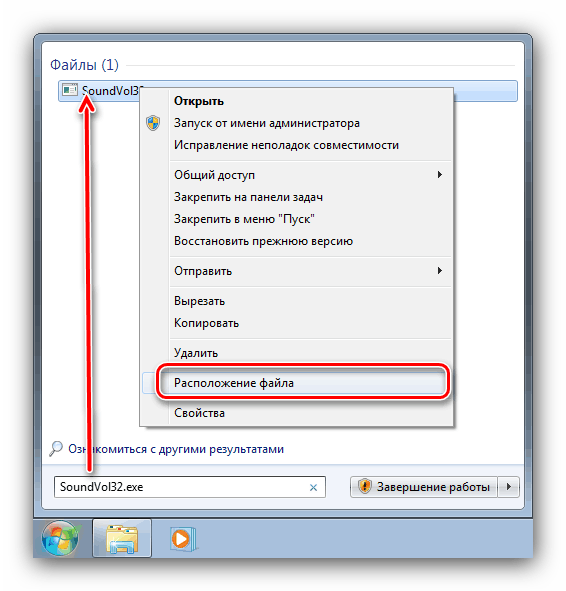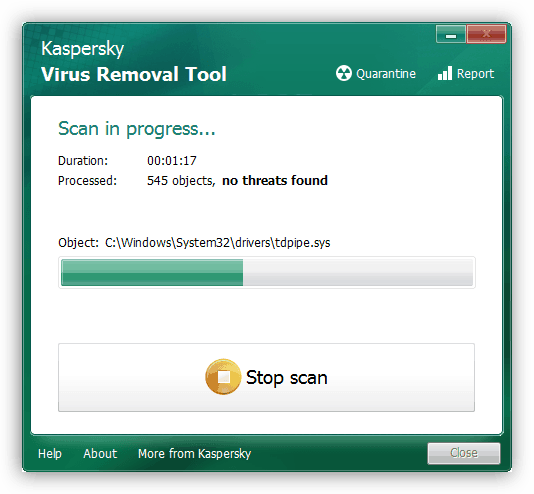Isključivanje svih zvukova sustava na sustavu Windows 7
Operativni sustav Windows 7 poznat je i po zvučnom zapisu. Neki će korisnici možda ovu aktivnost učiniti dosadnom pa žele isključiti zvukove sustava. Srećom, programeri su to pružili i pružili odgovarajuće alate.
Isključivanje zvukova sustava
Sav zvuk "sedam" može se konfigurirati putem posebnog dodatka, dostupnog na "upravljačkoj ploči".
- Otvorite "Start" , u kojem kliknite stavku "Control Panel" .
- Nakon pokretanja upravljačke ploče, proširite padajući izbornik "Zaslon" i u njemu odaberite opciju "Velike ikone" , a zatim pronađite i otvorite stavku "Zvuk" .
- Idite na karticu "Zvukovi" - omogućit će vam odabir zvučne sheme (istoimeni izbornik), kao i precizno podešavanje ručnih upozorenja u bloku "Programski događaji" . Na zadnjoj stanici detaljnije.
- Ako se pomaknete kroz popis dostupnih, postat će jasno da možete konfigurirati obavijest o gotovo svim radnjama: uključivanje OS-a, greške ili upozorenja praćenja, minimiziranje ili maksimiziranje prozora itd. Algoritam isključivanja zvuka za ovaj ili onaj zvuk je isti za sve stavke, pa ćemo to pokazati primjerom Windows Shutdown događaji. Prije svega, odaberite odgovarajuću stavku, a zatim poništite potvrdni okvir uz "Reproduciraj melodiju zvona Windows shutdown".
![Sakrij reprodukciju zvuka radi isključivanja u sustavu Windows 7]()
Zatim se pogledajte stavku "Zvukovi" , otvorite njezin izbornik i odaberite "Ne" u njemu.
- Na potpuno isti način isključite zvukove sustava svih ostalih stavki (nažalost, ali sustav ne predviđa isključivanje svega odjednom). Nakon toga kliknite na gumbe "Apply" i "OK" .
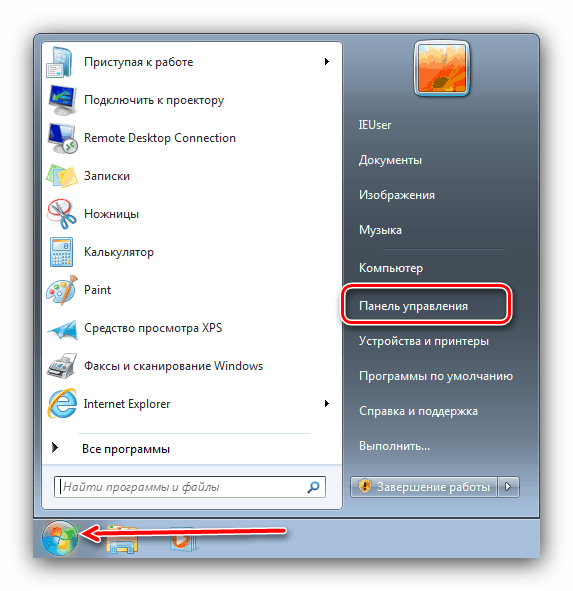
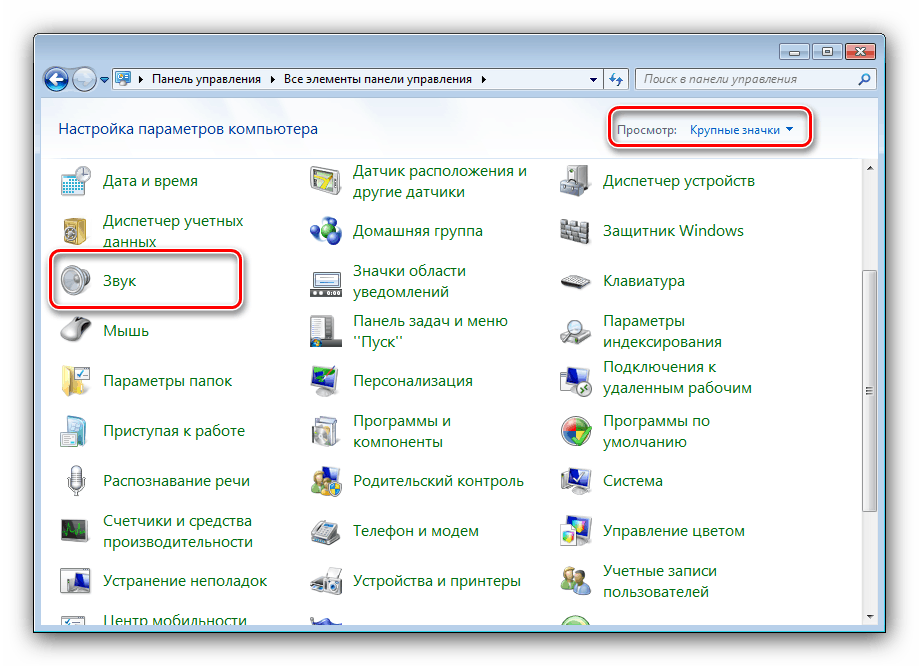
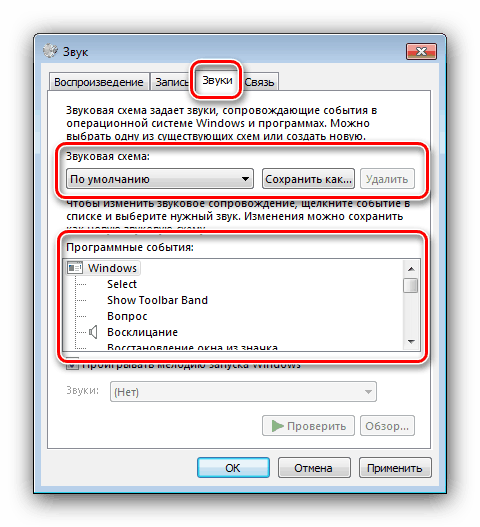
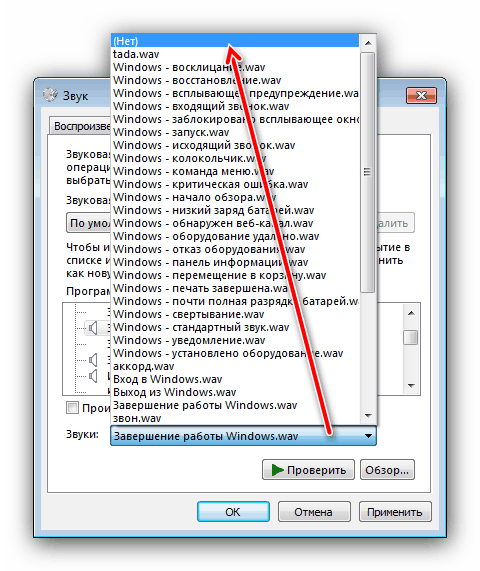
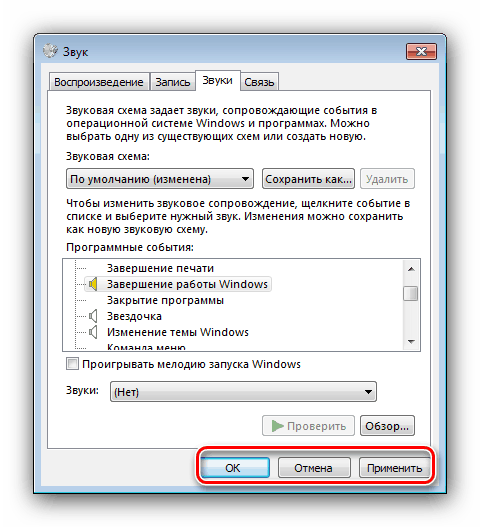
Provjerite je li postupak bio uspješan, na primjer, ponovnim pokretanjem računala. U većini slučajeva zvukovi bi trebali biti isključeni.
Priključak opreme i zvukova nije dostupan.
Ponekad je zadatak onemogućivanja zvukova sustava kompliciran - sredstva za rad sa zvukom jednostavno se ne otvaraju (bez poruka o pogrešci ili s njima). Razmotrimo najčešće uzroke ovog problema i metode njegovog rješavanja.
- Prvi korak je provjera jesu li upravljački programi instalirani na zvučnu opremu računala - kao što pokazuje praksa, najčešći problem s kojim se suočavaju korisnici koji su zaboravili instalirati potreban softver.
![Nachalo-skachivaniya-drajverov-k-zvukovoj-Karte-Karty-Realtek-ALC887-s-ofitsialnogo-sajta]()
pouka: Instaliranje upravljačkih programa za zvučnu karticu
Ako su upravljački programi instalirani i već su ažurirani, mogući izvor problema leži u novoj verziji softvera. U ovom slučaju, vrijedi ih pokušati preokrenuti.
![Otkat-drayvera-ustroystva-do-predyidushhey-versii-cherez-Dispetcher-ustroystv]()
Više detalja: Kako povratiti upravljačke programe
- Druga se opcija nalazi na računalima s dva ili više računa - iz jednog ili drugog razloga račun na kojem želite onemogućiti zvukove sustava nema pristup postavkama. Jedino poznato rješenje problema je ponovno stvaranje zapisa.
Više detalja:
Kako izbrisati račun u sustavu Windows 7
Stvorite novi Windows 7 račun - Treći razlog zbog kojeg se primjećuje opisani kvar je ažuriranje KB319095. Činjenica je da se nakon toga izvršna datoteka za usisavanje miksera prebacuje na neko drugo mjesto od mape System32 u sistemski imenik sustava Windows, što dovodi do pogreške prilikom otvaranja. Da biste riješili taj problem, otvorite "Start" i upišite u pretraživanje zahtjev
SoundVol32.exe- to će vam omogućiti da pronađete datoteku prikazanu na slici ispod. Odaberite ga, desnom tipkom miša pritisnite, a zatim u kontekstnom izborniku odaberite "Otvori lokaciju datoteke" .![Pronađite operativnu datoteku na sustavu Windows 7 za pristup zvukovima]()
Ako je mapa otvorena na adresi
*системный диск*/Windows 7/System32- izvrsno, to nije problem. Ako je otvoren bilo koji drugi imenik, osim spomenute, datoteka se mora kopirati iz nje u određeni direktorij. - Također je moguće da su sastavne datoteke predmetnog snap-a oštećene iz jednog ili drugog razloga. Prvi korak je uklanjanje utjecaja zlonamjernog softvera - da biste to učinili, provedite potpuno skeniranje vašeg računala na viruse.
![Antivirusnaya-utilita-dlya-lecheniya-kompyutera-Kaspersky-Virus-uklanjanje-Alat]()
pouka: Borba protiv računalnih virusa
Nadalje, bez obzira na rezultate analize za viruse, vrijedno je provesti postupak provjere integriteta sistemskih datoteka. S velikim stupnjem vjerojatnosti, neki od njih će biti oštećeni, pa krenite ravno na oporavak.
Više detalja:
Provjera integriteta sistemskih datoteka
Oporavak datoteka sustava
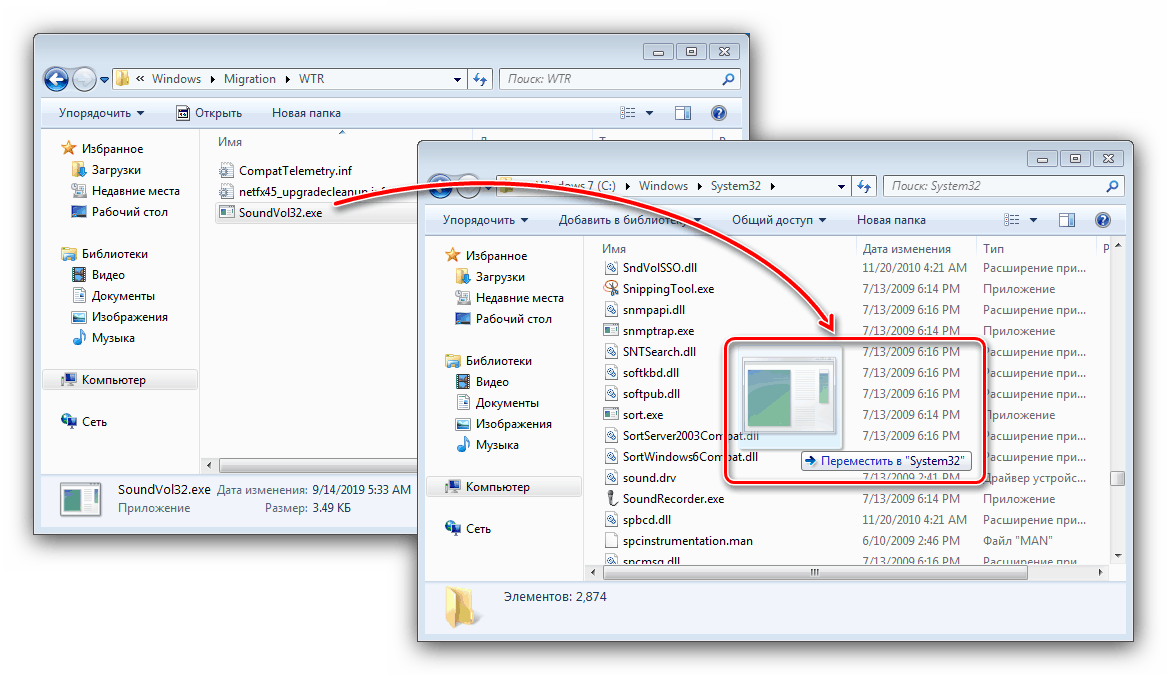
Gornji koraci trebali bi vam pomoći u rješavanju problema.
zaključak
Dakle, ispitali smo metodu onemogućavanja zvukova sustava u sustavu Windows 7 i razmotrili rješenje problema u slučaju kada se alat za upravljanje zvukom ne otvori. Na kraju, napominjemo da se onemogućavanje zvukova sustava ne preporučuje na računalima koja koriste osobe s oštećenjem vida.